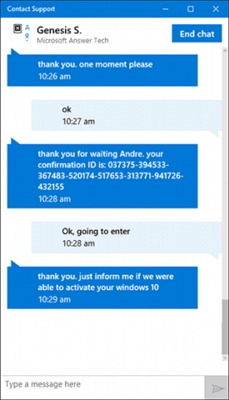అడ్వర్టైజింగ్ బిజినెస్లో వెక్టర్ గ్రాఫిక్స్ ఎడిటర్ చాలా ప్రజాదరణ పొందింది. సాధారణంగా, ఈ గ్రాఫిక్ ఎడిటర్ వివిధ బ్రోచర్లు, ఫ్లైయర్లు, పోస్టర్లు మరియు మరెన్నో సృష్టిస్తుంది.
కూడా, CorelDraw వ్యాపార కార్డులు సృష్టించడానికి ఉపయోగించవచ్చు, మరియు మీరు అందుబాటులో ప్రత్యేక టెంప్లేట్లు, మరియు "స్క్రాచ్ నుండి" రెండు వాటిని చేయవచ్చు. మరియు ఈ వ్యాసంలో దీన్ని ఎలా చేయాలో చూద్దాం.
CorelDraw యొక్క తాజా సంస్కరణను డౌన్లోడ్ చేయండి
కాబట్టి, సంస్థాపన కార్యక్రమముతో ప్రారంభించండి.
CorelDraw ను ఇన్స్టాల్ చేయండి

ఈ గ్రాఫిక్స్ ఎడిటర్ను ఇన్స్టాల్ చేయడం కష్టం కాదు. దీన్ని చేయడానికి, మీరు అధికారిక సైట్ నుండి ఇన్స్టాలర్ను డౌన్లోడ్ చేసి దానిని అమలు చేయాలి. మరింత సంస్థాపన స్వయంచాలక రీతిలో అమలు అవుతుంది.

కార్యక్రమం పూర్తిగా ఇన్స్టాల్ తర్వాత మీరు నమోదు చేయాలి. మీరు ఇప్పటికే ఒక ఖాతాను కలిగి ఉంటే, అది లాగిన్ అవ్వడానికి సరిపోతుంది.
ఇంకా ఆధారాలు లేకపోతే, అప్పుడు ఫారమ్ ఫీల్డ్ లను పూరించండి మరియు "కొనసాగించు" క్లిక్ చేయండి.
టెంప్లేట్ ఉపయోగించి వ్యాపార కార్డులు సృష్టిస్తోంది
కాబట్టి, ప్రోగ్రామ్ ఇన్స్టాల్ చేయబడింది, కాబట్టి మీరు పని పొందవచ్చు.
సంపాదకుడు మొదలుపెట్టిన వెంటనే మేము పని విండో ప్రారంభమవుతుంది. మీరు రెడీమేడ్ టెంప్లేట్ను ఎంచుకోవచ్చు లేదా ఒక ఖాళీ ప్రాజెక్ట్ను సృష్టించవచ్చు.

సులభంగా ఒక వ్యాపార కార్డు చేయడానికి, మేము రెడీమేడ్ టెంప్లేట్లను ఉపయోగిస్తాము. దీన్ని చేయడానికి, "టెంప్లేట్ నుండి సృష్టించు" ఆదేశం మరియు "బిజినెస్ కార్డ్స్" విభాగంలో, సరైన ఎంపికను ఎంచుకోండి.
అప్పుడు టెక్స్ట్ ఖాళీలను పూరించడానికి మాత్రమే ఉంది.
అయితే, ఒక టెంప్లేట్ నుండి ప్రాజెక్టులను సృష్టించే సామర్ధ్యం ప్రోగ్రామ్ యొక్క పూర్తి వెర్షన్ యొక్క వినియోగదారులకు మాత్రమే అందుబాటులో ఉంటుంది. ట్రయల్ సంస్కరణను ఉపయోగించుకునే వారికి వ్యాపార కార్డుల రూపకల్పనను మీరు తయారు చేసుకోవాలి.
స్క్రాచ్ నుండి ఒక వ్యాపార కార్డును సృష్టిస్తోంది

కార్యక్రమం ప్రారంభించి, "సృష్టించు" ఆదేశం ఎంచుకోండి మరియు షీట్ పారామితులు సెట్. ఇక్కడ మీరు డిఫాల్ట్ విలువలను వదిలేయవచ్చు, ఎందుకంటే ఒక A4 షీట్లో ఒకేసారి పలు వ్యాపార కార్డులు ఉంచవచ్చు.
ఇప్పుడు 90x50 mm కొలతలు గల దీర్ఘచతురస్రాన్ని సృష్టించండి. ఇది మా భవిష్యత్ కార్డు.
తరువాత, మనము పనిచేయటానికి సౌకర్యవంతమైన స్థాయిని పెంచాము.
అప్పుడు మీరు కార్డు యొక్క నిర్మాణంపై నిర్ణయించుకోవాలి.
అవకాశాలను ప్రదర్శించేందుకు, మేము ఒక నేపథ్యాన్ని ఒక చిత్రాన్ని సెట్ చేస్తాం కోసం ఒక వ్యాపార కార్డును రూపొందించాము. మరియు ఆమె సంప్రదింపు సమాచారాన్ని ఉంచండి.
కార్డు నేపథ్య మార్చండి

నేపథ్యంతో ప్రారంభించండి. ఇది చేయుటకు, మన దీర్ఘచతురస్రాన్ని ఎన్నుకోండి మరియు కుడి మౌస్ బటన్ను క్లిక్ చేయండి. మెనులో, అంశం "గుణాలు" ఎంచుకోండి, ఫలితంగా మేము వస్తువు యొక్క అదనపు సెట్టింగులకు ప్రాప్యత పొందుతాము.
ఇక్కడ "fill" ఆదేశం ఎంచుకోండి. ఇప్పుడు మేము మా వ్యాపార కార్డు కోసం నేపథ్యాన్ని ఎంచుకోవచ్చు. అందుబాటులో ఎంపికలు మధ్య సాధారణ పూరక, ప్రవణత, ఒక చిత్రాన్ని ఎంచుకోండి సామర్థ్యం, అలాగే నిర్మాణం మరియు నమూనా నింపుతుంది.
ఉదాహరణకు, "పూర్తి రంగు నమూనాను పూరించండి." దురదృష్టవశాత్తు, విచారణ సంస్కరణలో నమూనాలకు ప్రాప్యత చాలా పరిమితంగా ఉంది, అందువల్ల అందుబాటులో ఉన్న ఎంపికలు మీకు అనుగుణంగా లేకపోతే, మీరు ముందుగా తయారు చేయబడిన చిత్రంని ఉపయోగించవచ్చు.
టెక్స్ట్తో పని చేయండి

ఇది ఇప్పుడు సంప్రదింపు సమాచారంతో వ్యాపార కార్డ్ టెక్స్ట్ లో ఉంచడానికి ఉంది.
ఇది చేయుటకు, "Text" ఆదేశం వాడండి, ఇది ఎడమ టూల్బార్లో కనుగొనవచ్చు. సరైన స్థలంలో టెక్స్ట్ ప్రాంతం ఉంచడం, అవసరమైన డేటాను నమోదు చేయండి. ఆపై మీరు ఫాంట్, స్టైల్ శైలులు, పరిమాణం మరియు మరిన్ని మార్చవచ్చు. ఇది చాలా వచన సంపాదకులలో వలె జరుగుతుంది. కావలసిన టెక్స్ట్ ఎంచుకోండి మరియు తరువాత అవసరమైన పారామితులను సెట్ చేయండి.
అన్ని సమాచారం ఎంటర్ చేసిన తర్వాత, మీరు వ్యాపార కార్డును కాపీ చేసి, అనేక కాపీలను ఒక షీట్లో ఉంచవచ్చు. ఇప్పుడు అది ప్రింట్ మరియు కట్ మాత్రమే ఉంది.
ఇవి కూడా చూడండి: వ్యాపార కార్డులను సృష్టించే కార్యక్రమాలు
అందువలన, సాధారణ చర్యలు ఉపయోగించి, మీరు ఎడిటర్ CorelDraw లో వ్యాపార కార్డులు సృష్టించవచ్చు. ఈ సందర్భంలో, తుది ఫలితం నేరుగా ఈ కార్యక్రమంలో మీ నైపుణ్యాలపై ఆధారపడి ఉంటుంది.